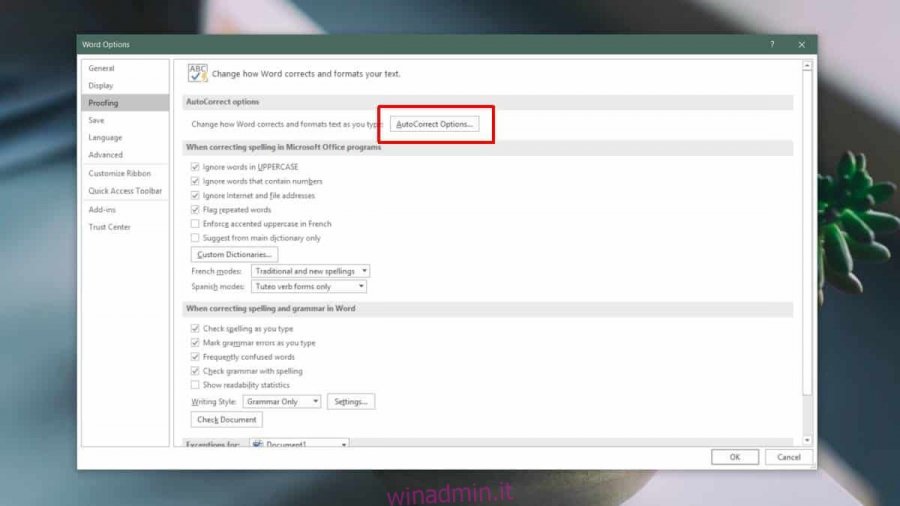Digitare simboli scientifici o matematici in Microsoft Word è piuttosto semplice, ma ciò non significa che sia facile. Microsoft Word ha una casella di simboli dedicata che ha quasi tutti i simboli che potresti aver bisogno di usare in un documento. L’apertura della casella dei simboli ogni volta che è necessario inserire un simbolo interrompe un normale flusso di lavoro e questo se si scontra il tempo impiegato per cercare quello giusto. Per rendere le cose più facili per te stesso, dovresti abilitare la correzione automatica per Math su Microsoft Word.
La correzione automatica per la matematica funziona in modo molto simile agli interruttori di comando in Slack. Inizi con una barra rovesciata e inserisci il nome del simbolo che desideri inserire. La correzione automatica sostituirà quindi il nome con il simbolo corretto.
Sommario:
Correzione automatica per la matematica
Apri Microsoft Word e vai su File> opzioni. Nella finestra Opzioni, vai alla scheda Strumenti di correzione e fai clic sul pulsante Opzioni di correzione automatica.
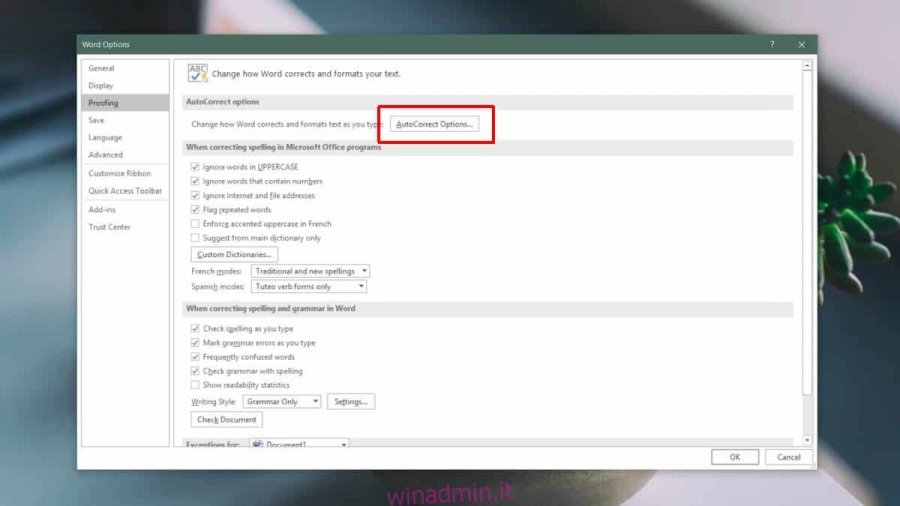
Nella finestra delle opzioni di correzione automatica, vai alla scheda Correzione automatica matematica. Abilita “Usa le regole di correzione automatica matematica al di fuori delle regioni matematiche”. Fare clic su OK e tornare al documento.
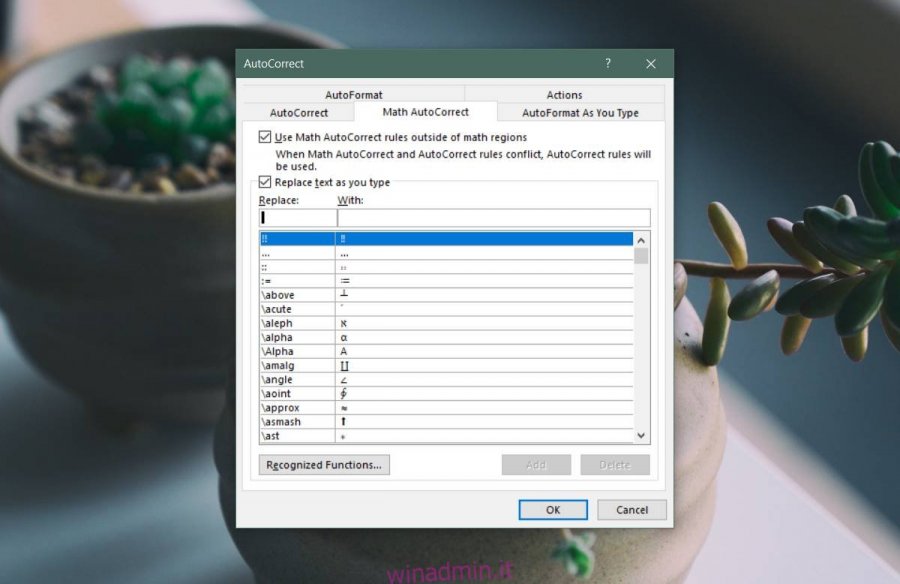
Utilizzo della correzione automatica matematica
Per utilizzare la correzione automatica matematica, pensa a un simbolo che devi inserire. Devi conoscere il nome del simbolo, ad esempio sigma, omega, delta, ecc. Se non sai come si chiama un simbolo, puoi disegnarlo e scoprirlo.
Una volta che sai come si chiama, inseriscilo usando il seguente comando;
Sintassi
symbol name
Esempio
sigma
Per alcuni simboli, come le lettere greche, ci sono caratteri maiuscoli e minuscoli molto simili a quelli in inglese. Per inserire il carattere maiuscolo, è necessario assicurarsi che la prima lettera del nome del simbolo sia maiuscola.
Per inserire il simbolo maiuscolo per Sigma, dovrai inserire;
Sigma
Per inserire il simbolo minuscolo per Sigma, dovrai inserire;
sigma
Utilizzando LaTex
Se hai spesso bisogno di digitare questi simboli, o è solo normale per una giornata di lavoro, dovresti considerare di imparare a usare LaTex. Non è facile da imparare, ma le persone lo giurano e sconsigliano fortemente l’uso di Microsoft Word come sostituto, in particolare nel campo della ricerca e accademico.
Se sei determinato a utilizzare Microsoft Word, prova ad esplorare tutte le funzionalità che ha da offrire per facilitare l’inserimento di questi simboli. Ricorda che non devi solo inserire i simboli. Hai anche bisogno che abbiano un senso rispetto a tutto ciò che viene digitato prima o dopo di loro, ad esempio in un’equazione.